
我们的win10电脑系统长时间不使用,电脑会自动休眠,休眠后一般会自动断网,等你再次使用电脑的时候如果出现一直连不上网络的情况,该如何解决呢?下面我们就来看看win10电脑休眠自动断网的解决方法
1、我们进入电脑桌面后,点击左下角的win按钮,点击设置。
2、进入控制面板后,我们点击“系统”。
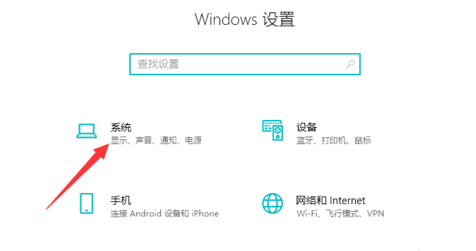
3、在左侧菜单中,我们会看到有一个“电源和睡眠”,我们点击。
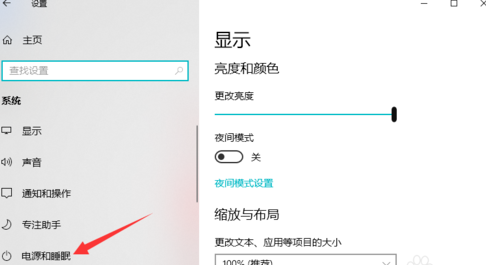
4、这时我们看到有一个“屏幕”和“电源”模块,因为小编演示的笔记本电脑。
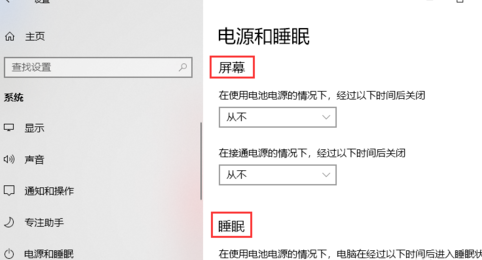
5、我们只需要将这几个模块都设置为从不,这样就可以做不到睡眠不断网啦!
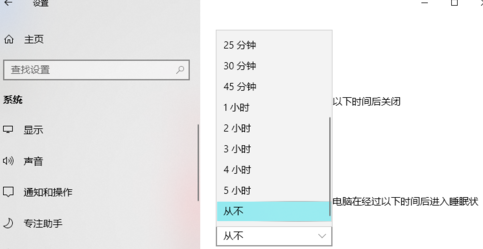
6、进入控制面板的方式,我们还可能通过桌面右击点击“显示设置”进行操作。